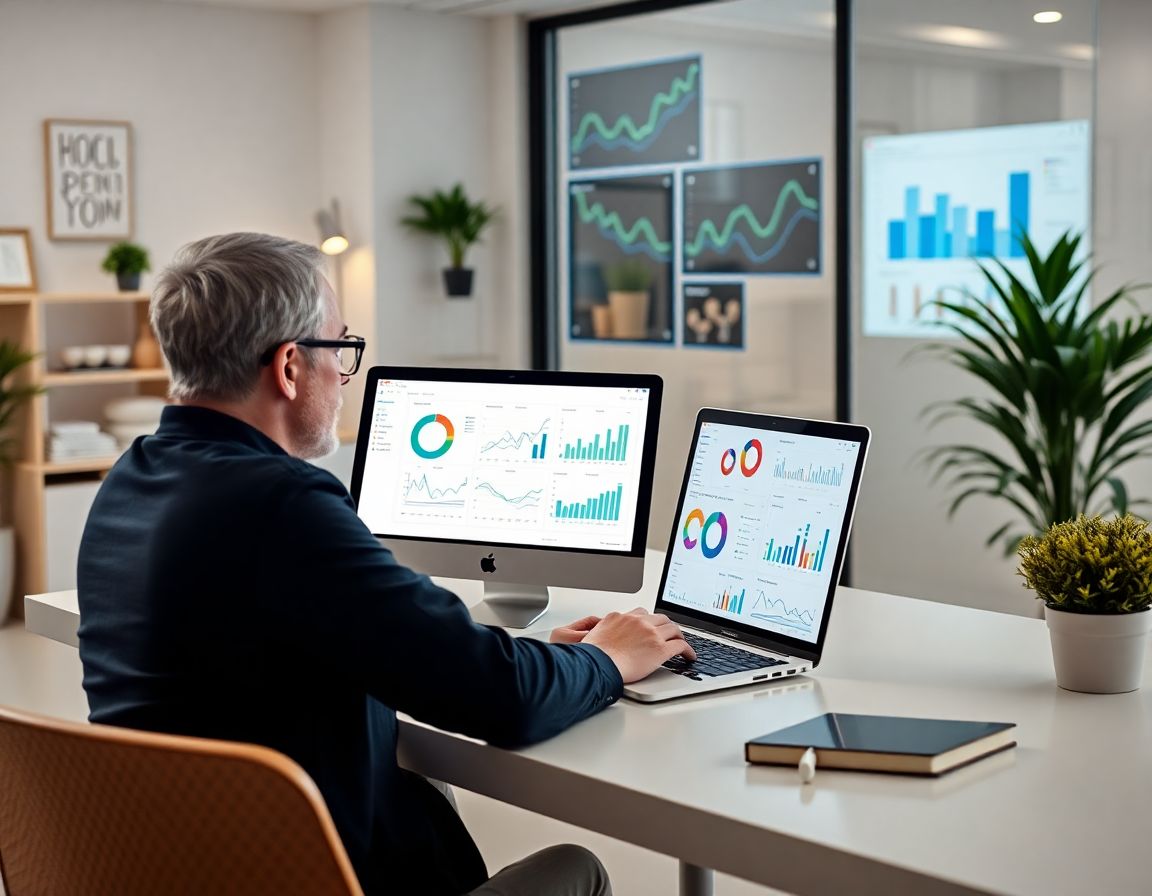
5 errores al crear dashboards en Power BI y soluciones rápidas
El desarrollo y uso de dashboards en Power BI se ha convertido en una habilidad crucial para las empresas que buscan destacar en el mundo del Business Intelligence. Sin embargo, incluso los usuarios intermedios con experiencia en visualización de datos suelen cometer errores que afectan la precisión de los cuadros de mando y dificultan la toma de decisiones basadas en datos.
En este artículo, exploramos los cinco errores más comunes al crear dashboards en Power BI, junto con soluciones rápidas y consejos prácticos para que puedas mejorar el análisis de tus datos y sacar el máximo partido a esta poderosa herramienta. Así que, si estás buscando optimizar tus reportes y cuadros de mando, ¡sigue leyendo!
Error 1: No tener claros los objetivos del dashboard
Uno de los errores más frecuentes en Power BI es crear dashboards que no reflejan los objetivos reales del negocio. Esto sucede cuando no se invierte el tiempo necesario en entender qué métricas son realmente importantes para las decisiones empresariales. Un dashboard desorganizado o con exceso de datos puede provocar confusiones en lugar de ofrecer claridad.
¿Cómo solucionarlo rápidamente?
- Define objetivos claros: Antes de empezar a diseñar, pregunta: ¿para qué sirve este cuadro de mando? ¿Qué decisiones se tomarán a partir de los datos? Por ejemplo, un dashboard para el departamento de ventas podría centrarse en métricas como pedidos mensuales, clientes activos y conversión de leads.
- Crea una narrativa visual: Organiza tus datos de manera que cuenten una historia útil y secuencial; prioriza las métricas más importantes en la parte superior.
- Utiliza plantillas de Power BI premium, como las que ofrecemos en ConsultBI, que incluyen estructuras optimizadas para cada departamento o área de negocio.
Ejemplo práctico:
Si gestionas un cuadro de mando de ventas, incluye visualizaciones clave como el indicador de facturación mensual y un gráfico de área para las tendencias anuales. Pero evita sobrecargarlo con demasiadas métricas que no aporten valor directo.
Error 2: Uso excesivo o incorrecto de visualizaciones
Es común que los usuarios caigan en la trampa de incluir gráficos de todos los tipos solo porque Power BI ofrece una amplia gama de opciones. Sin embargo, demasiados gráficos pueden hacer que el dashboard de Power BI sea difícil de interpretar.
¿Cómo solucionarlo rápidamente?
Elige visualizaciones específicas: Usa gráficos que transmitan información de forma clara y directa. Por ejemplo:
- Usa gráficos de barras para comparar categorías.
- Gráficos de líneas para identificar tendencias.
- Cartas KPI para resaltar resultados importantes.
No abuses de los colores: Elige una paleta de colores que mantenga una jerarquía clara. Los tonos suaves ayudan a destacar las métricas clave sin saturar al usuario.
Trabaja con una consultoría en Business Intelligence, donde podrán asesorarte para utilizar las visualizaciones adecuadas conforme al tipo de análisis requerido.
Ejemplo práctico:
En un dashboard financiero, representa los ingresos mensuales con un gráfico de líneas y utiliza un KPI grande y destacado para mostrar el beneficio neto actual.
Error 3: No optimizar el rendimiento del dashboard
Un dashboard de Power BI lento puede frustrar a los usuarios y, lo que es peor, retrasar la obtención de información crítica para la toma de decisiones basadas en datos. Esto sucede cuando los datos no están correctamente modelados o las consultas DAX son ineficientes.
¿Cómo solucionarlo rápidamente?
- Optimiza tu modelo de datos: Usa tablas DIM (dimensiones) y FCT (hechos) correctamente. Por ejemplo, crea un modelo estrella para simplificar la relación entre tablas.
- Reduce la cantidad de datos cargados: Si estás trabajando con millones de registros, filtra aquellos que no son necesarios para tu análisis.
- Consulta a expertos: A veces, la complejidad del modelo requiere conocimientos avanzados; en ese caso, no dudes en apoyarte en consultores especializados.
Ejemplo práctico:
Imagina que estás diseñando un dashboard de inventarios. En lugar de cargar datos históricos de cinco años, limita la vista a los últimos 12 meses y exporta otros períodos como archivos externos. Esto hará que tu cuadro de mando sea más ágil.
¿Sabías qué?
El 70% de las empresas medianas en Europa usan Power BI para la toma de decisiones empresariales, pero pocas optimizan las configuraciones de seguridad.
Con una consultoría especializada en Business Intelligence, puedes garantizar dashboards personalizados con funcionalidad avanzada y medidas de protección de datos óptimas. ¡No dejes la seguridad en manos del azar!
Error 4: Datos sin estandarizar o fuentes mal conectadas
¿Has notado discrepancias en los datos de tu dashboard de Power BI? Esto puede deberse a que las fuentes de datos están mal configuradas o contienen datos sin formato estándar. Los datos incorrectos o desorganizados generan cuadros de mando poco fiables y dañan la confianza del usuario en el análisis.
¿Cómo solucionarlo rápidamente?
- Valida las fuentes de datos: Asegúrate de conectar correctamente tus datos a través de Power Query, aplicando procesos de limpieza y transformación donde sea necesario.
- Usa parámetros y plantillas preconfiguradas: Con nuestras plantillas premium de Power BI, solo necesitas cargar tus datos en tablas Excel ya estructuradas, lo que garantiza que no haya errores en las conexiones desde el principio.
- Automatiza las actualizaciones mediante Power BI Service para evitar errores manuales durante el refresh de los reportes.
Ejemplo práctico:
Si estás consolidando datos de varias tiendas físicas y una plataforma online, utiliza Power Query para unificar las columnas y crear formatos coherentes antes de cargar los datos en Power BI.
Error 5: Ignorar la seguridad y permisos de acceso
Al publicar el cuadro de mando de Power BI, muchos usuarios olvidan configurar correctamente los permisos de acceso. Esto puede comprometer la seguridad de los datos o hacer que personas no autorizadas accedan a información sensible de la empresa.
¿Cómo solucionarlo rápidamente?
- Usa roles de seguridad en Power BI: Define roles y filtros para cada grupo de usuarios (por ejemplo, gerentes, analistas y equipos operativos).
- Compartir con cuidado: Siempre publica tu dashboard en un espacio de trabajo seguro dentro de Power BI Service y define permisos específicos para cada usuario.
- Considera soluciones personalizadas, que garantizan un equilibrio entre accesibilidad y seguridad.
Ejemplo práctico:
En una empresa de retail, los jefes regionales pueden necesitar acceso a las métricas de ventas solo de sus áreas. Configura roles de seguridad en Power BI y aplica filtros automáticos para restringir la visualización según la región asignada al usuario.
Conclusión
Es evidente que un dashboard de Power BI bien diseñado puede impulsar la productividad y la precisión en la toma de decisiones basadas en datos. Desde establecer objetivos claros hasta optimizar el rendimiento y aplicar las configuraciones de seguridad, cada paso es crítico para convertir tus datos en un activo estratégico.
Pero recuerda, aunque Power BI es una herramienta poderosa, su potencial se maximiza trabajando con profesionales especializados en Business Intelligence. En ConsultBI, ofrecemos plantillas de Power BI premium listas para usar, que te permitirán obtener visualizaciones impresionantes sin necesidad de ser un experto en la herramienta. Además, si tu organización necesita analizar datos más complejos o fuentes automatizadas, estamos aquí para ayudarte con soluciones completamente personalizadas.
¿Quieres empezar a ver resultados reales?
En ConsultBI, ayudamos a las empresas a implementar, personalizar y optimizar reportes y cuadros de mando con Power BI para que puedan tomar decisiones basadas en datos precisos y en tiempo real. Si estás listo para transformar tu análisis de datos y la toma de decisiones con Power BI, rellena el formulario de contacto y te ofreceremos una solución a medida para potenciar la productividad y toma de decisiones de tu negocio.






